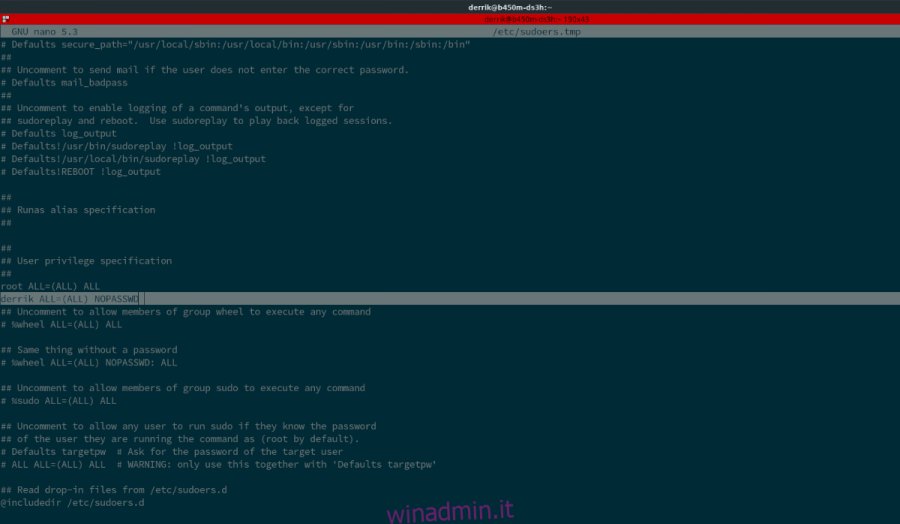Il comando sudo è una parte eccellente della riga di comando di Linux. Consente agli utenti di eseguire comandi di root senza dover accedere a root, proteggendo la loro sicurezza. Il problema è che, per utilizzare il comando sudo, dovrai inserire la tua password.
Dover inserire la password per eseguire il comando sudo è senza dubbio un’eccellente funzionalità di sicurezza, ma può essere incredibilmente noioso e fastidioso. Se sei d’accordo con il compromesso nelle funzionalità di sicurezza, puoi fare in modo che la password non sia richiesta per usare sudo.
Sommario:
Metodo 1: esecuzione temporanea dei comandi sudo senza password
Il modo più semplice per eseguire i comandi sudo senza password è farlo temporaneamente, ovvero non modificare i file di sistema per cambiare le impostazioni. Per fare ciò, viene utilizzato il comando sudo -s.
Il comando sudo -s concede all’utente una shell Sudo. In sostanza, accedi al terminale con il tuo utente e la tua password e ti viene fornita una shell di root. Sarai quindi in grado di inserire qualsiasi comando come se li stessi eseguendo con il comando sudo.
Per utilizzare il comando sudo -s, inizia aprendo un terminale. Quindi, inserisci il comando seguente.

sudo -s
Vedrai quindi il prompt del tuo terminale connesso alla shell di Sudo come root. Da qui, inserisci qualsiasi comando che desideri eseguire con il comando sudo senza dover inserire una password.
È possibile accedere alla shell di Sudo in qualsiasi momento, con qualsiasi utente. Per uscire dalla shell di Sudo, inserisci il comando exit.
exit
Metodo 2: aggiunta di sudo senza password a Linux tramite il file sudoers
Se vuoi eseguire i comandi Sudo senza dover accedere ogni volta alla shell Sudo, puoi abilitare sudo senza password. Sudo senza password è una modifica del file di configurazione che, se abilitata, farà eseguire ogni comando sudo senza password.
Tuttavia, prima di iniziare, ti preghiamo di comprendere che sudo senza password è un rischio considerevole per la sicurezza. Se hai una password debole impostata per il tuo account utente e poi abiliti sudo senza password, un malintenzionato potrebbe essere in grado di infiltrarsi nel tuo sistema. Assicurati che la password del tuo account utente sia sicura cambiando la password.
Per modificare la password del tuo account utente, inizia aprendo una finestra di terminale. Quando la finestra del terminale è aperta, eseguire il comando passwd.
passwd
Dopo aver eseguito il comando passwd, ti verrà chiesto di cambiare la password del tuo account utente Linux. Assicurati di inserire qualcosa di sicuro e memorabile. Quando la password viene modificata, segui le istruzioni dettagliate di seguito per abilitare sudo senza password tramite il file sudoers.
Passaggio 1: eseguire il comando visudo per aprire il file sudoers per la modifica. Dovresti sempre usare il comando visudo per modificare questo file piuttosto che / etc / sudoers, per motivi di sicurezza.
sudo EDITOR=nano visudo
Si noti che se il comando visudo non funziona con il comando sudo, è possibile accedervi anche utilizzando su per accedere a root.
su - EDITOR=nano visudo
Passaggio 2: una volta all’interno dell’editor Nano, individuare la riga di codice root ALL = (ALL) ALL e premere il tasto Invio sulla tastiera per scrivere una nuova riga direttamente sotto di essa.
Dopo aver premuto il tasto Invio, scrivi una nuova riga di codice. Assicurati di cambiare “utente” nella riga di codice sottostante con il tuo account utente, altrimenti il codice non funzionerà.
user ALL=(ALL) NOPASSWD: ALL
Passaggio 3: premere il pulsante Ctrl + O per salvare le modifiche nel file di configurazione. Dopo aver salvato le modifiche, esci dall’editor premendo il pulsante Ctrl + X.
Con il file di configurazione modificato, sarai in grado di eseguire qualsiasi comando sudo senza la necessità di inserire una password!
Consenti l’esecuzione di comandi specifici senza la password sudo
Se non vuoi che il comando sudo funzioni senza una password per ogni singolo comando del terminale, puoi limitarlo in modo che solo cose specifiche possano essere eseguite senza una password. Ecco come configurarlo.
Innanzitutto, apri il file sudoers con il comando visudo di seguito.
sudo EDITOR=nano visudo
All’interno dell’editor di testo Nano, guarda e trova la radice ALL = (ALL) ALL riga di codice. Quindi, premere il tasto Invio per creare una nuova riga direttamente sotto di essa. Dopo aver creato una nuova riga, aggiungi il codice seguente, ma assicurati di cambiare “utente” con il tuo nome utente.
user ALL=(ALL) NOPASSWD:
Dopo aver scritto il codice sopra, aggiungi i comandi che desideri eseguire senza password. Ad esempio, per far funzionare il comando cp in sudo senza una password, dovresti fare:

user ALL=(ALL) NOPASSWD:/usr/bin/cp
Per aggiungere più comandi, separarli con un “,”. Al termine della modifica del file sudoers, premere la combinazione di pulsanti Ctrl + O sulla tastiera per salvare le modifiche. Quindi, premi Ctrl + X per chiudere Nano.